A veces, revisará las fotos de su teléfono inteligente y verá que están muy borrosas. Ahí es cuando una aplicación para corregir fotos borrosas resulta útil.
En el artículo de hoy, te mostraremos nuestras aplicaciones favoritas y sus trucos para ayudarte a corregir las imágenes borrosas.
12. Snapseed
Snapseed es una excelente aplicación de edición gratuita desarrollada por Google. Sus 29 herramientas y filtros son fáciles de usar.
Una vez que abre una foto en la aplicación, puede seleccionar un aspecto (también conocido como filtro) para aplicarlo a su imagen o puede editarla con las herramientas.
Las Herramientas incluyen algunas básicas como Recortar o Ajustar imagen. También tiene opciones de edición más avanzadas, como la curva de tono o el balance de blancos.
Para mejorar la nitidez de las fotos, debe seleccionar Detalles en el menú de herramientas.
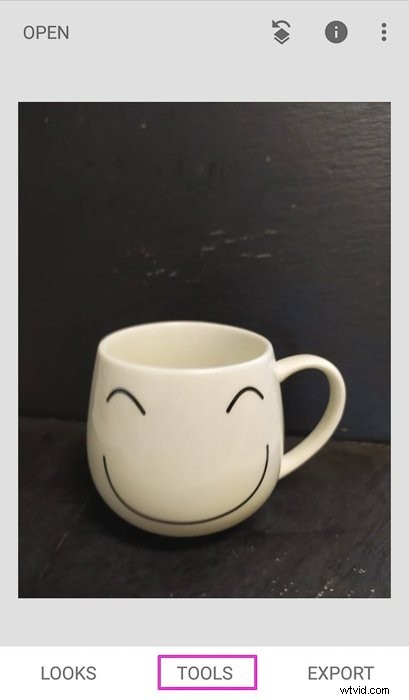
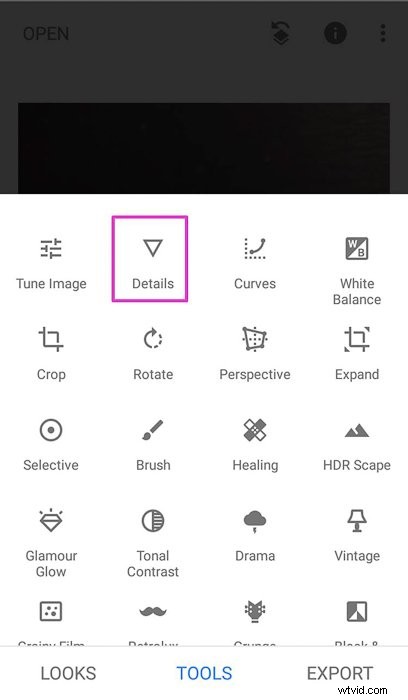
Luego podrá elegir Estructura o Nitidez. Haga esto tocando el ícono de ajustes en la parte inferior de la pantalla.
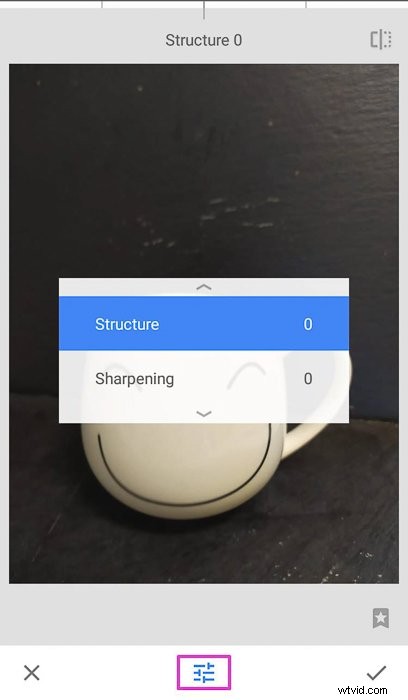
Le recomiendo que comience aumentando la Nitidez para mejorar los bordes de la imagen. Puedes hacerlo deslizando hacia la derecha en cualquier parte de la imagen.
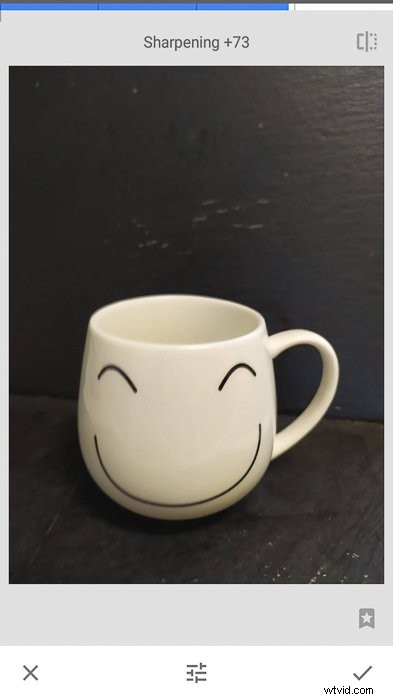
Luego cambie al control deslizante de estructura y aumente su valor de la misma manera. El control deslizante de estructura es la versión de Snapseed de la herramienta de claridad.
Es posible que deba jugar un poco con estos dos controles deslizantes hasta que obtenga el resultado que desea.
11. Editor de fotos y creador de collages de BeFunky
Esta App es una de las más divertidas y fáciles de usar para editar tus fotos. Tiene potentes herramientas de edición, 32 efectos fotográficos, un creador de collage, fuentes divertidas y marcos de fotos. También tiene una bonita colección de superposiciones y pegatinas.
Es tan entretenido que puedes pasar horas jugando con tus fotos.
Para mejorar la nitidez de sus imágenes, debe elegir la opción Editor de fotos y abrir la imagen que necesita corregir.
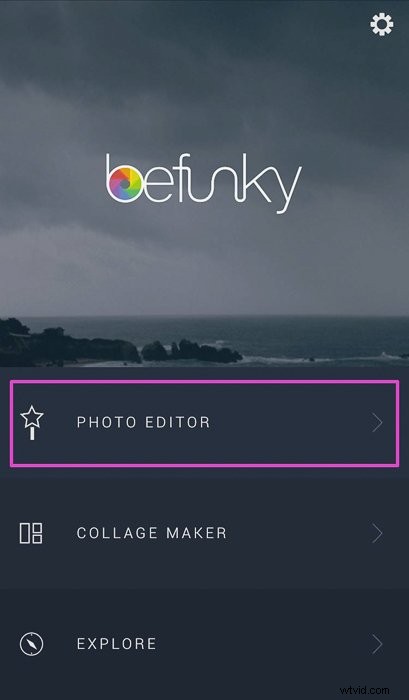
Presiona Edits y busca las 2 opciones de nitidez:Sharpen y Smart Sharpen.
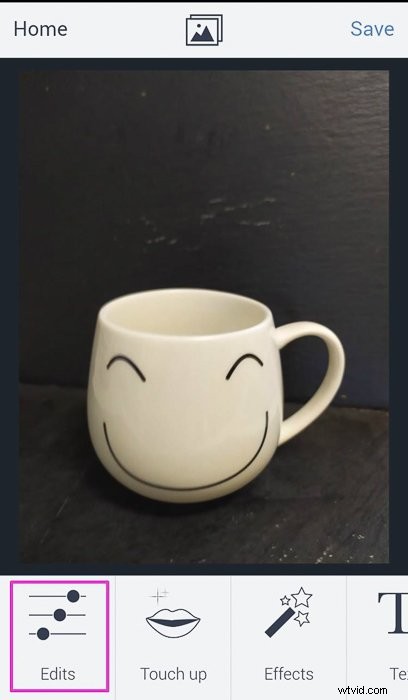
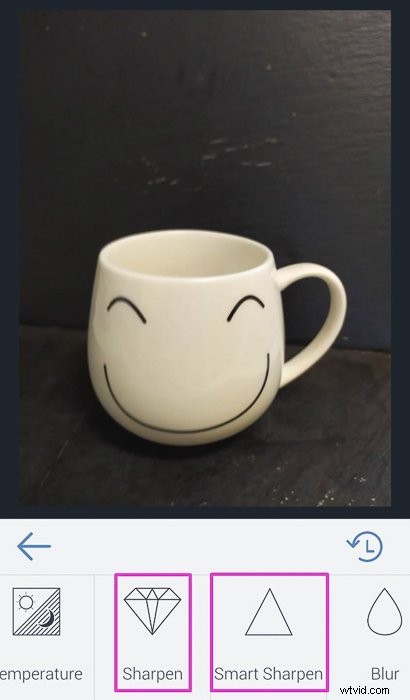
La herramienta Sharpen aumenta el contraste a lo largo de los bordes de la imagen. Mueva el control deslizante hacia la derecha para esto.
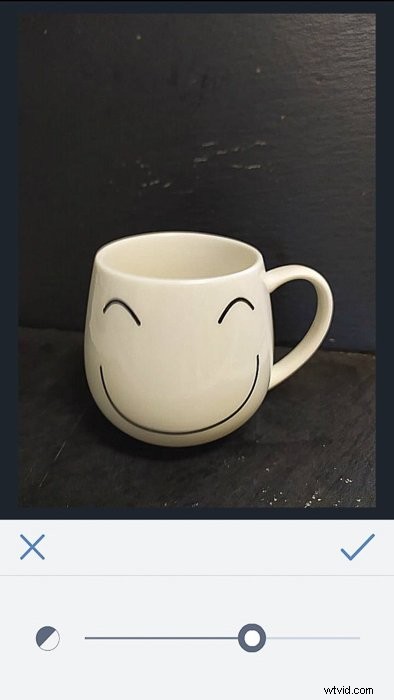
Es un efecto bastante fuerte, por lo que si quieres mantener un aspecto natural, te recomiendo que no te excedas.
Smart Sharpen mejora principalmente los medios tonos. Agudiza el aspecto sin agudizar demasiado.
10. PIXLR
PIXRL es una excelente aplicación de edición para desenfocar una imagen. Como en otras aplicaciones, viene con efectos, superposiciones, filtros y collages. ¡Incluso puedes hacer doble exposición!
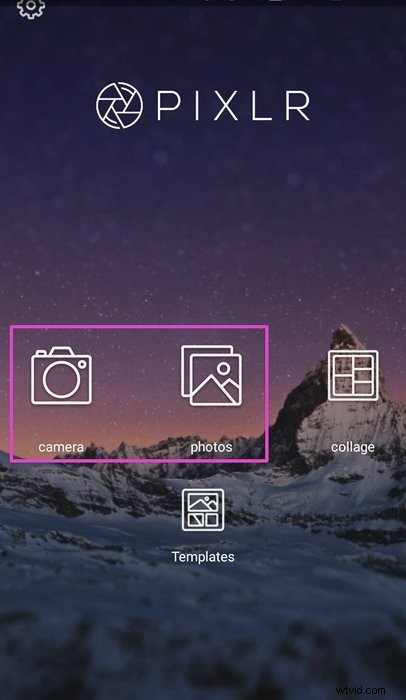
Para desenfocar su imagen, debe comenzar seleccionando las herramientas de edición. Los encontrarás debajo del icono de la maleta.

Para desenfocar su imagen, busque la herramienta Sharpen. Cuando enfocamos una imagen, de hecho, estamos haciendo que se vea más clara al mejorar los bordes de los objetos.
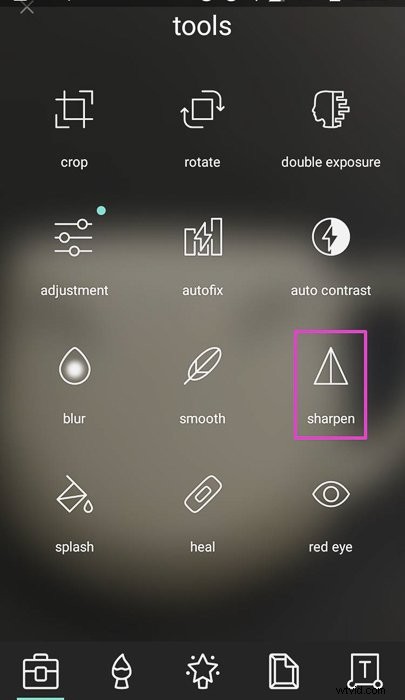
Demasiado afilado creará un aspecto poco natural. Es importante aplicar la cantidad correcta de afilado. Puede controlar esto usando el control deslizante Cantidad de PIXLR, que oscila entre 1 y 100.
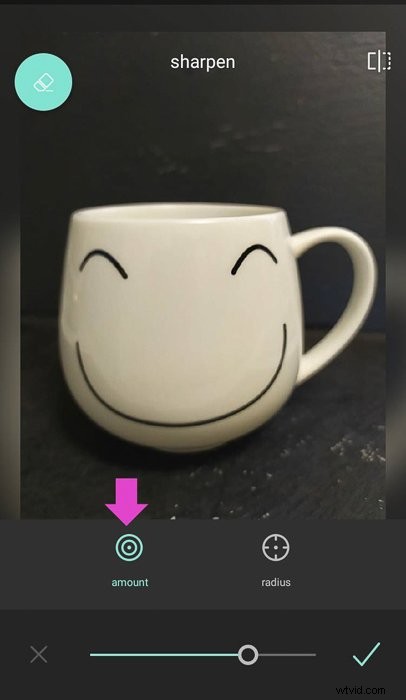
PIXLR tiene otro control deslizante, llamado radio, que no encontrarás en muchas aplicaciones. Con esta opción, puede controlar el tamaño del área afilada, alrededor de los bordes.
Un radio más grande significa bordes más gruesos. Pero tenga cuidado con esta diapositiva porque los pequeños cambios pueden tener un gran impacto en su imagen.
Al combinar los efectos de estos dos controles deslizantes, puede mejorar significativamente sus imágenes.
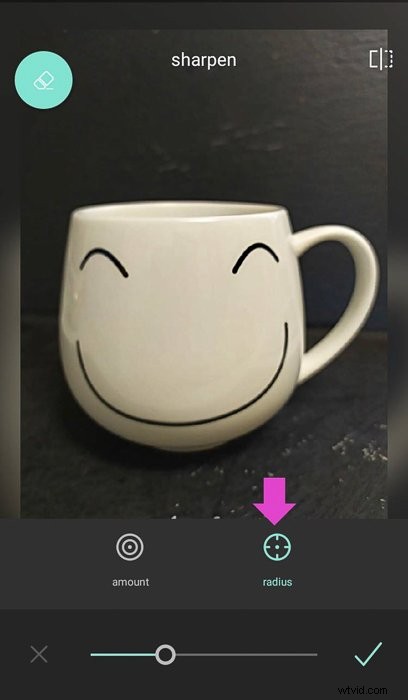
Otra gran característica es que puede seleccionar la herramienta Pincel y "pintar" con los dedos en las áreas que desea enfocar en su imagen.
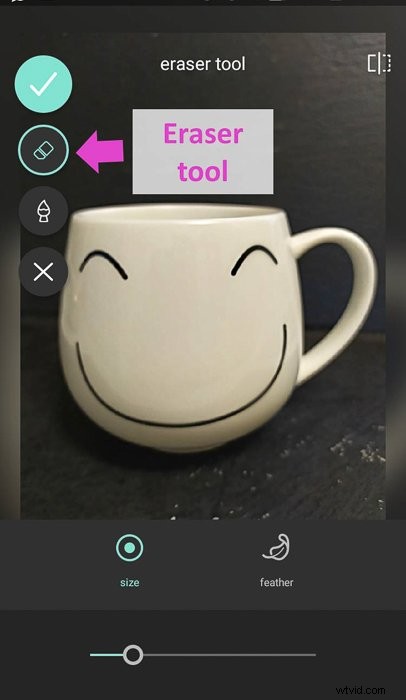
Si comete un error, puede corregirlo con la herramienta Borrador.
9. FOTOR
Fotor ofrece herramientas de edición. Pero también tiene una comunidad con la que compartir fotos, buscar inspiración y consultar tutoriales. Para obtener todos los beneficios de la comunidad, debe registrarse.
Si solo está interesado en el potencial de eliminación de desenfoque de esta aplicación, puede obtener acceso a sus herramientas de edición sin necesidad de registrarse.
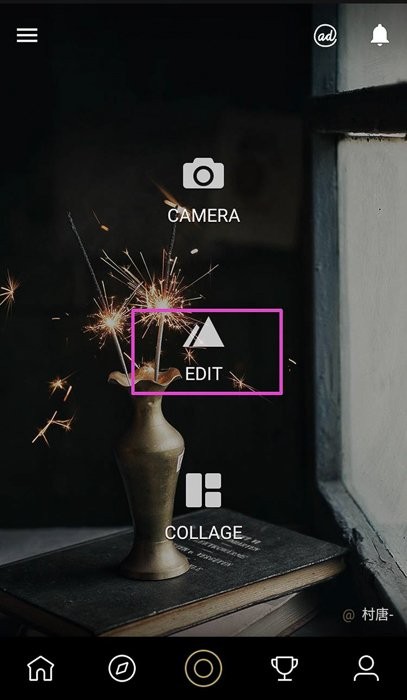
Puede mejorar sus imágenes borrosas con la herramienta de nitidez. Encontrará esto en la sección Ajustar.

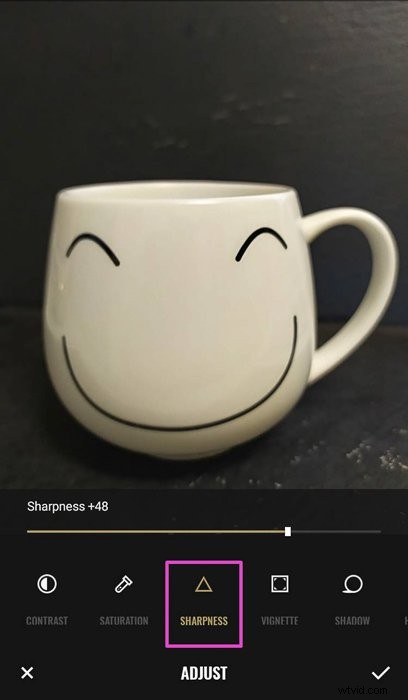
Cuando accedas a él lo encontrarás en el valor 0. Los valores negativos desenfocarán tus imágenes. Los positivos lo harán más nítido, ¡que es exactamente lo que necesitas!
Es una herramienta poderosa, por lo que con pequeños cambios, ya verás el efecto. Si llega hasta +100, es posible que su foto se vea poco natural.
Fotor tiene otra herramienta que es útil para eliminar el desenfoque de sus imágenes. Se llama Estructura y resalta texturas sin afectar los bordes de la imagen.

Esta herramienta tiene dos opciones:Detalle y Gradación. Para desenfocar tu foto necesitas aumentar los detalles.
Esto podría oscurecer su imagen. Es posible que también deba aumentar el brillo (ubicado en la sección Ajustes).

8. Sala de luz
Lightroom es una potente aplicación de edición. Aunque es fácil de usar, no es tan intuitivo como otros mencionados en esta lista. Para disfrutarlo, debe iniciar sesión con una cuenta de Adobe o con su cuenta de Facebook o Google.
Una gran cosa de esta aplicación que no he visto en otras, es que puedes importar las fotos a la aplicación y organizarlas en álbumes. ¡Así que ya no tendrás que desplazarte por la galería buscando tus imágenes!
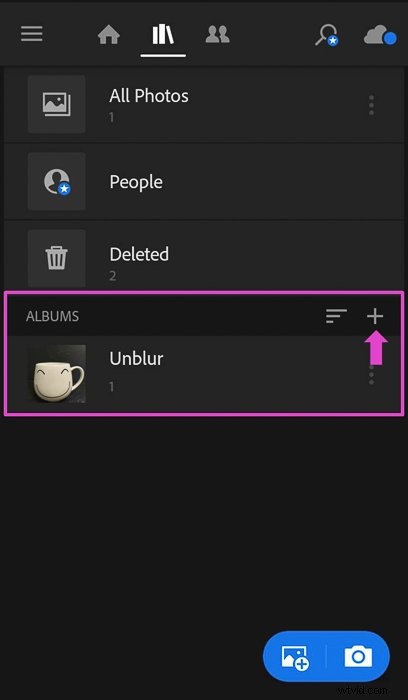
La mayor parte de la aplicación es gratuita, pero tiene algunas funciones por las que debe pagar. ¡Afortunadamente, el que necesitas para eliminar el desenfoque de tus fotos no es uno de esos!
Una vez que tengas la foto en Lightroom, busca el ícono de Detalle en el menú de tiras.

Esta herramienta tiene varios controles deslizantes. Los tres primeros controles deslizantes son como los que hemos visto en otras aplicaciones:nitidez (cantidad), Radio y Detalle.
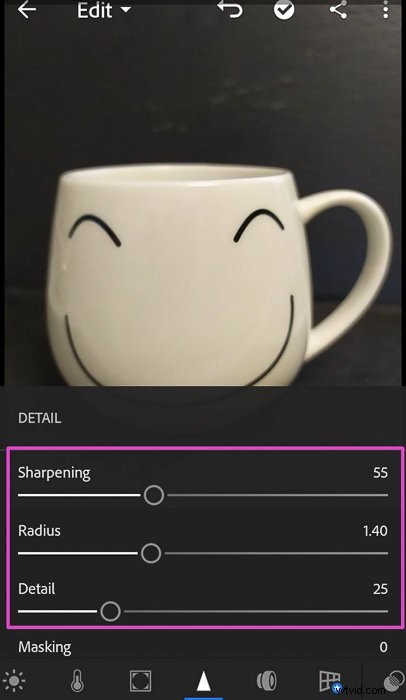
Pero Lightroom tiene algo único. Ese es el control deslizante Enmascaramiento. Esto le permite controlar a qué áreas de la imagen se aplicará el efecto de nitidez.
Mientras trabaja con la diapositiva, toque la imagen y verá una máscara negra cubriéndola. En el momento en que mueva el control deslizante, Lightroom le mostrará las partes que se ven afectadas por la herramienta de enfoque en blanco.
El enmascaramiento es realmente útil para evitar un aspecto poco natural debido al exceso de nitidez.
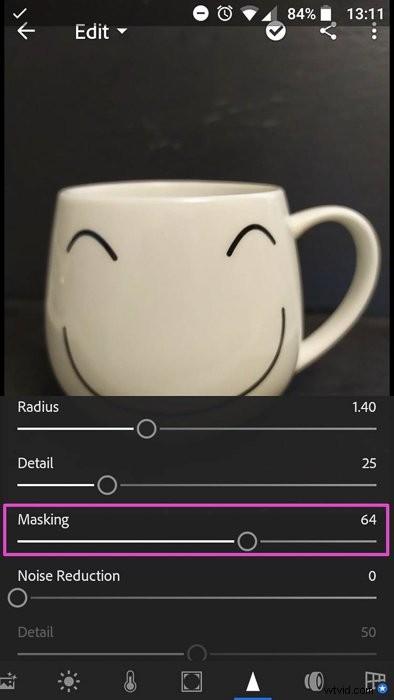

7. Mejorar la calidad de la foto
Si está buscando una aplicación simple y fácil de usar para corregir sus fotos borrosas, Enhance Photo Quality es lo que necesita.
Abra la aplicación y en el menú desplegable, ya verá el icono de nitidez.
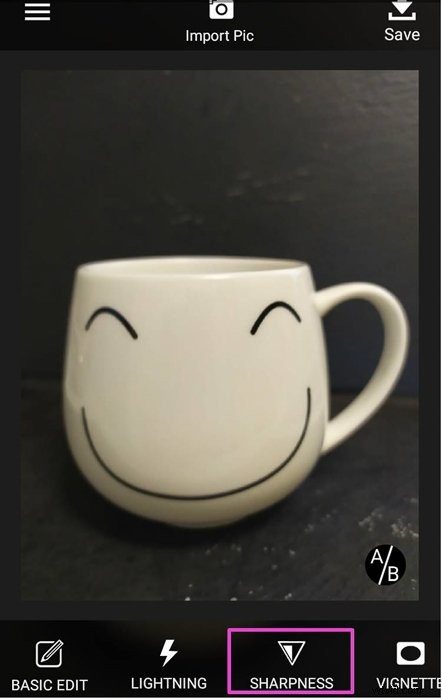
Cuando haces clic en él, no verás el típico control deslizante. Esta aplicación convirtió los controles deslizantes en diales. Para aumentar la nitidez, mueva el dial hacia el signo +.
Incluso hará un poco de ruido y vibración que simula la sensación de usar el dial analógico de una cámara real.

El efecto de nitidez es muy fuerte en esta aplicación. Mueva el dial lentamente hasta que encuentre el punto que desee y haga clic en Aplicar.
Puedes ver un “antes y un después” de tu foto pulsando sobre el icono A/B.

6. lumi
Lumii es una aplicación gratuita con una versión "Pro" de pago. Está diseñado principalmente para crear ajustes preestablecidos colocando superposiciones de efectos y ediciones sobre su imagen.
Puedes hacer algunos efectos creativos y artísticos con esta aplicación. Con Lumii, la mayoría de las veces realizas cambios globales. Para corregir una imagen borrosa, puede aumentar el nivel de "grano" con el nivel de "nitidez" y aumentar el contraste. Todas estas ediciones se encuentran en el menú Ajustar.
La aplicación también le permite realizar cambios en la curva de la imagen que encuentro útiles. Lo único negativo que encontré fue que no hay opción para trabajar en parte de la imagen.
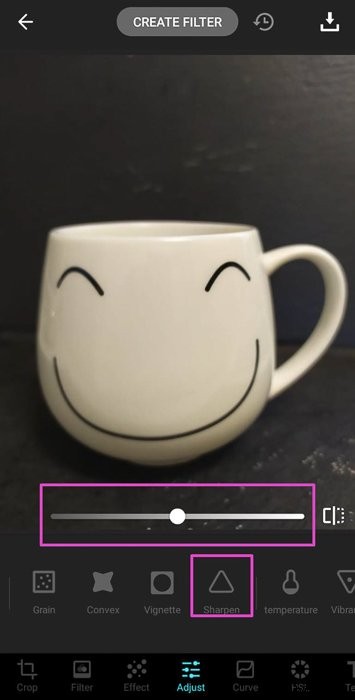
5. Director de fotografía
Photo Director es una elegante aplicación de edición de imágenes. Destaca la facilidad de uso y ofrece una amplia variedad de herramientas y efectos.
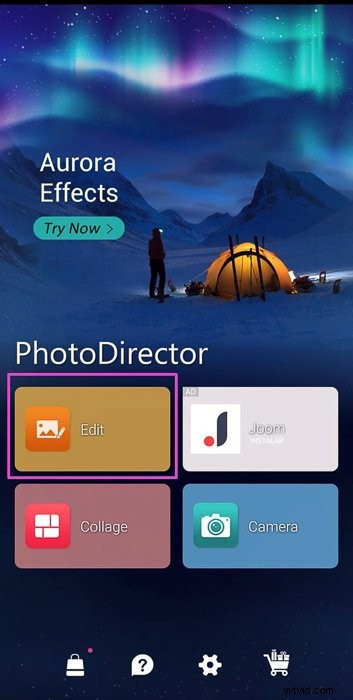
Su herramienta de afilado es relativamente simple. Solo puede ajustarlo globalmente. Combínelo con otras herramientas como Dehaze, HSL y HDR, y podrá realizar importantes mejoras en las imágenes borrosas.
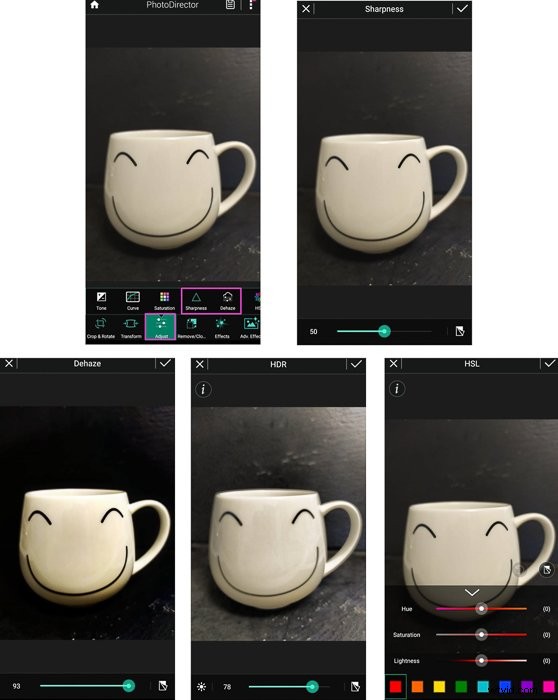
Si solo tiene algunos puntos sin importancia en su imagen que están borrosos, puede deshacerse de ellos usando la herramienta de eliminación/clonación.
Photo Director también ofrece una amplia variedad de ajustes preestablecidos. Estos incluyen efectos especiales como superposiciones, tintes de color y muchos más.
Sin embargo, presta atención, porque algunos de los ajustes preestablecidos y efectos requieren pago.
4. Editor de fotos Pro
Photo Editor Pro es otra aplicación gratuita con una opción "Pro" de pago. Tiene un aspecto muy elegante y muchos efectos. Estos incluyen agregar destellos de luz y modificaciones corporales.

Photo Editor ofrece una herramienta de desenfoque muy agradable y versátil. La aplicación tiene una herramienta de nitidez para corregir imágenes borrosas. Esto funciona bien con imágenes levemente borrosas.

Puede mejorar el efecto de la herramienta de nitidez ajustando también el contraste.
El mayor desafío con la aplicación es que tiene muchas herramientas. Para mantenerlos organizados, se colocan en submenús.
Unos quince minutos de exploración serán suficientes para dominarlo y familiarizarse con la aplicación.
3. Fotogénico
Fotogenic es una aplicación gratuita en su versión básica que ofrece algunas buenas herramientas de edición. La versión de pago ofrece una extensa lista de herramientas, pero nos centraremos en la versión gratuita.
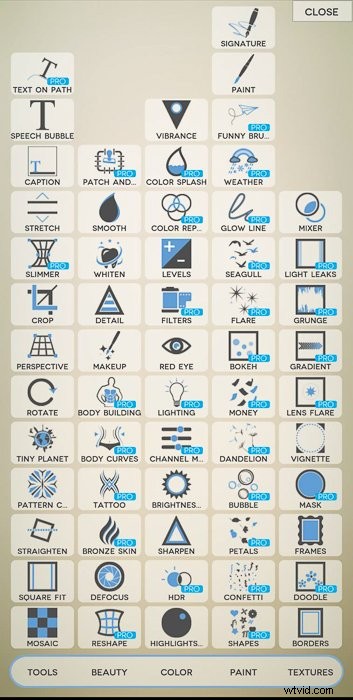
La aplicación tiene una interfaz muy simple y amigable. Una vez que haya seleccionado la foto que desea editar, todo lo que necesita hacer es tocar la "P" en la parte inferior de la pantalla. Luego puede elegir el efecto que desea agregar.
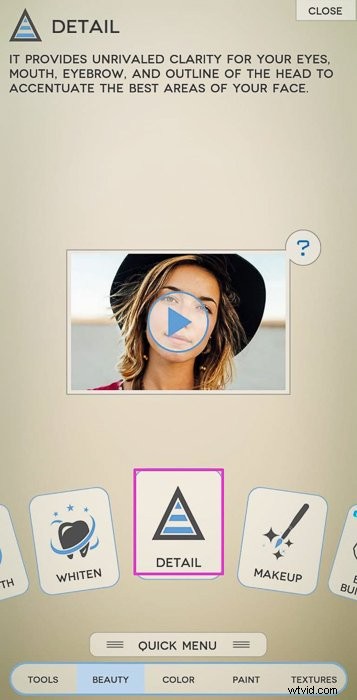
Para desenfocar su imagen, seleccione "Detalle". Todo lo que tiene que hacer ahora es arrastrar el dedo sobre el área que desea desenfocar.

Puede acercar el zoom extendiendo dos dedos por la pantalla. Puede ajustar el tamaño del pincel, la dureza y la opacidad en el menú de configuración en la parte inferior.

La herramienta es un pincel. Puedes trabajar en áreas específicas. Me gusta mucho esta opción. Pero hacer un cambio global es un poco desafiante.
Una vez que haya terminado de editar, toque la marca de verificación y la foto se guardará.
2. PhotoSuite 4 Gratis
PhotoSuite 4 Free ofrece efectos de edición de Photoshop esenciales. Estos incluyen ajustes de exposición, contraste, luces y sombras y, por supuesto, nitidez.
La interfaz de la aplicación no es la más intuitiva y lleva un tiempo acostumbrarse. Por ejemplo, las herramientas de resaltado Sharpen y Shadows se colocan en la sección "Efectos". Otras herramientas, como el contraste, se encuentran en la sección "Ajustes".
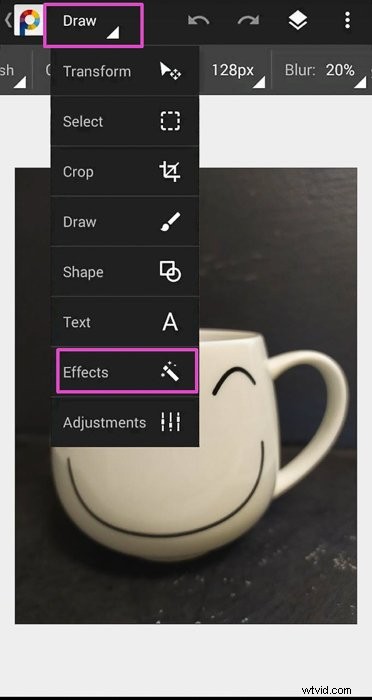
La calidad de los efectos es lo suficientemente buena como para tomarse el tiempo y aprender a usar la aplicación. Puede realizar mejoras bastante notables en sus imágenes.
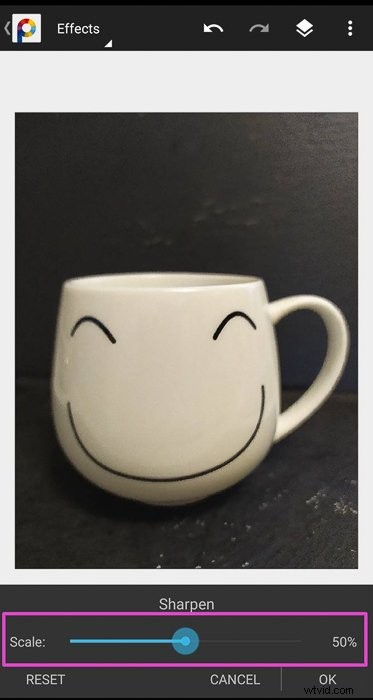
La aplicación está realizando ajustes globales, pero puede configurar capas y máscaras. Esto le brinda una forma de evitar esta limitación y crear efectos localizados.
PhotoSuite 4 Free es gratuito en su edición básica. Ofrece efectos y herramientas más avanzados para comprar, como pinceles de curación y clonación y varios ajustes preestablecidos.
1. FotoSoft
PhotoSoft es un editor de fotos de cámara gratuito. Se puede utilizar como aplicación de cámara y como editor de imágenes.
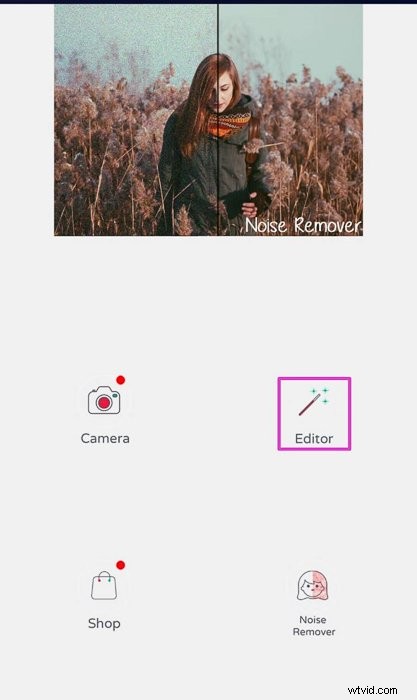
Como aplicación de edición, ofrece herramientas realmente buenas que incluyen un eliminador de ruido, un suavizador de piel, una herramienta de enfoque y una herramienta de efectos HD. Este último te permite ajustar los detalles y la intensidad del color para darle a la foto un aspecto HDR.

La aplicación es bastante intuitiva y fácil de usar. Pero tiene algunas fallas y, a veces, se retrasa cuando usa las herramientas más complejas, como el efecto focal.

Si está dispuesto a soportar algunos retrasos, esta aplicación puede resultarle útil.
Conclusión
Hay una gran variedad de aplicaciones que puedes usar para corregir fotos borrosas. Pero siempre hay un límite. Si la foto está totalmente borrosa, no podrás arreglarla. Es importante hacer lo mejor que puedas mientras tomas la foto.
Trate de tomar las fotos más nítidas y claras que pueda. Si luego descubre un ligero desenfoque, puede solucionarlo con una de las aplicaciones de este artículo.
